Для создания новой должности в конфигурации «1С:Зарплата и управление персоналом 8» необходимо перейти в раздел «Настройка» и выбрать пункт «Должности» (см.рис.1).
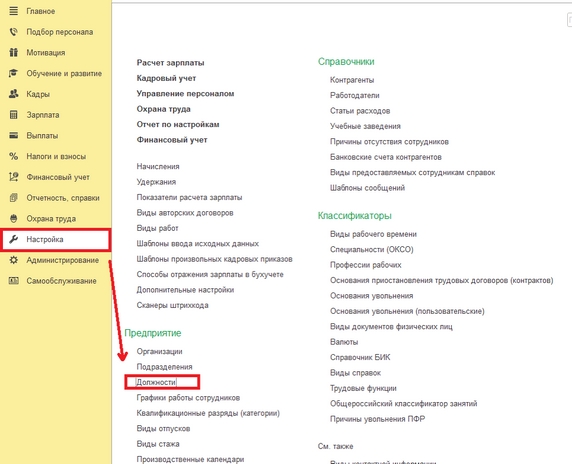
Вы можете создать должность самостоятельно, если воспользуетесь командой «Создать», либо подобрать нужную должность с помощью команды «Подбор из ОКПДТР» (см. рис.2).
В зависимости от того, нужна вам профессия рабочего или служащего, выберите нужную команду. Мы выбрали «Должности служащих».
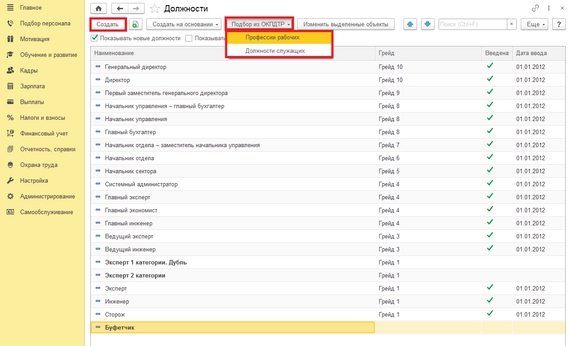
В списке найдите нужную должность и выберите команду «Выбрать» (см. рис.3).
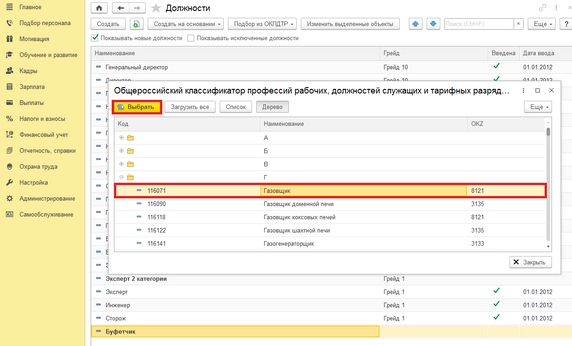
Новая должность появилась в справочнике «Должности». Щелкните по ней дважды (см. рис.4).
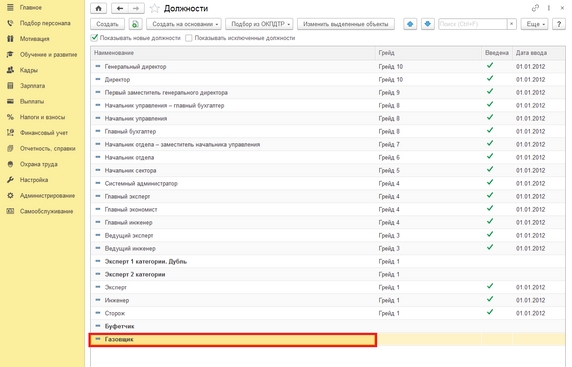
Укажите наименование для записей о трудовой деятельности и впишите трудовую функцию, выбрав соответствующий пункт после нажатия на стрелочку и выбора «Показать все» (см. рис.5).
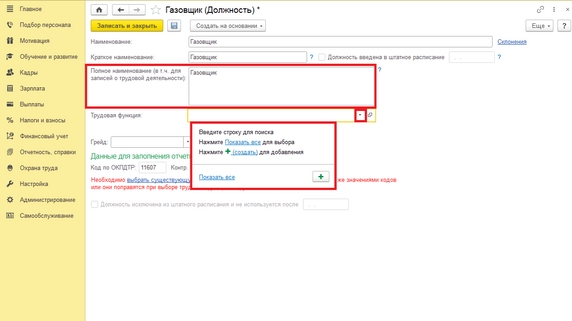
В открывшемся окне вы можете создать новую трудовую функцию или выбрать существующую (при наличии). Для создания новой трудовой функции выберите команду «Создать» в открывшемся окне (см. рис.6).
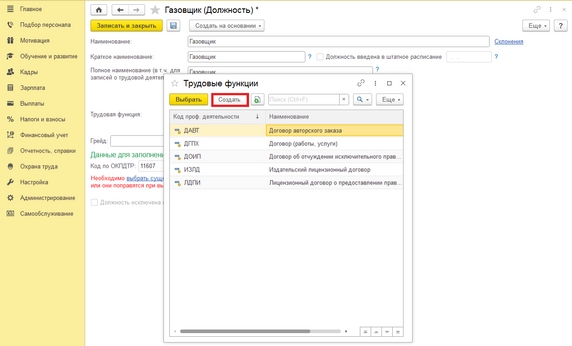
Введите название трудовой функции в поле «Наименование». Затем нажмите на значок трех точек рядом с полем «Код ОКПДТР» (см. рис.7).
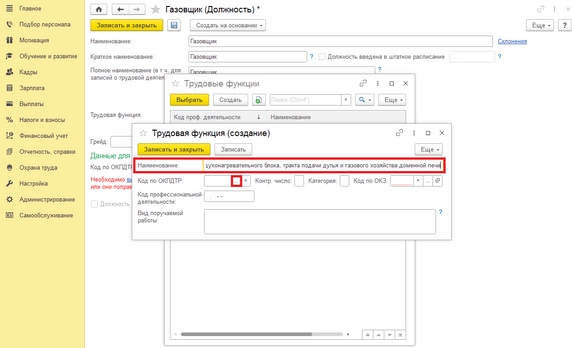
В открывшемся окне введите код по ОКПДТР, который уже предложила нам программа, и нажмите на лупу. После того, как нужная должность будет найдена, нажмите на нее, а после на команду «Выбрать».
Программа заполнит поля «Контр. число», «Категория», Код по ОКЗ» (см. рис.8).
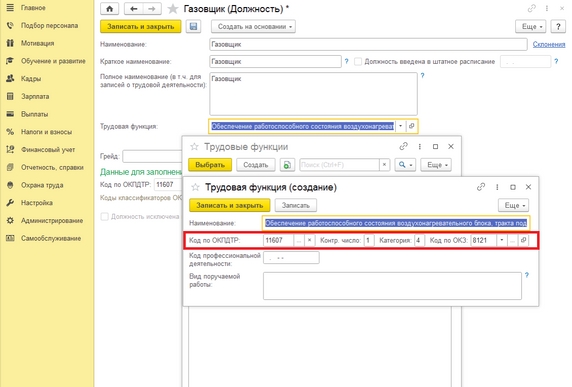
При необходимости укажите код профессиональной деятельности. Его можно найти в Реестре профессиональных стандартов.
Первые 5 цифр – наименование вида профессиональной деятельности. Далее идут код и уровень квалификации. При необходимости можно указать вид поручаемой работы. После заполнения всех полей выберите команду «Провести и закрыть» (см. рис.9).
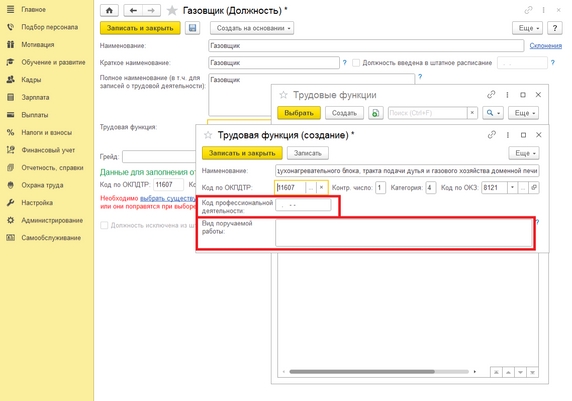
Выберите новую трудовую функцию с помощью команды «Выбрать» (см. рис. 10).
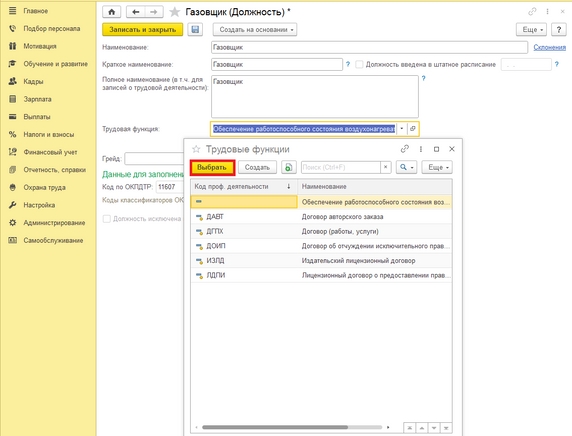
После добавления трудовой функции, выберите команду «Провести и закрыть», чтобы сохранить изменения в новой должности (см. рис.11).
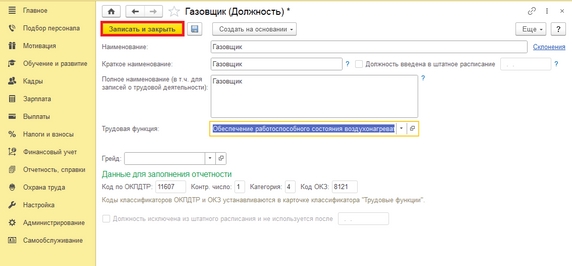
Мы подберем для вас оптимальное решение, для консультации свяжитесь с нами в сообщениях группы или оставьте заявку на сайте!
📞 +7 (495) 621-11-42
📩 sales@komkon.ru















